ae图形怎么移动? ae移动图形的两种方法
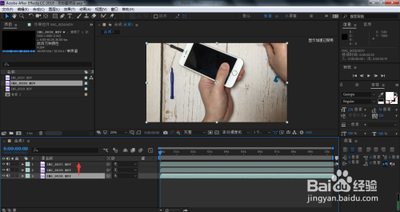
AE图形移动方法详解
在Adobe After Effects (AE) 中,移动图形是一个基本且重要的操作。以下是两种常用的移动图形的方法:
使用选择工具移动图形
步骤概述
-
新建合成和形状图层
首先,你需要在AE中新建一个合成,并在其中新建一个形状图层。例如,你可以画一个红色描边、绿色填充的矩形。 -
切换到选择工具
把当前的工具状态转到选择工具的状态下。 -
选择并移动图形
将鼠标移至矩形上,按下鼠标左键不放,此时鼠标会变成一个大的黑色箭头。保持鼠标不放,一直拖到窗口的右下角目标位置上,然后放开鼠标,这样图形就被移动到了指定位置。
注意事项
- 使用选择工具移动图形时,可以直接通过拖动来定位图形的新位置。
- 这种方法简单直观,适合快速调整图形位置。
使用变换属性移动图形
步骤概述
-
打开图层属性选项
打开图层的属性选项,在各项属性中找到变换中的位置。位置这里有两组数字,分别控制图形在水平和垂直方向上的位置。 -
调整位置属性
如果你想把矩形从右下角转到左下角,可以将位置左边的这一组数字减少数值,直到矩形到达目标位置为止。
注意事项
- 使用变换属性移动图形时,不仅可以调整图形的位置,还可以同时调整锚点和缩放等其他变换属性。
- 这种方法提供了更多的控制选项,适合需要精确调整图形位置的场合。
移动图层顺序的方法
如果你需要调整多个图层的顺序,可以使用快捷键来实现快速移动:
- 按住
Ctrl键,然后使用左右中括号键([和])可以将图层向上或向下移动次序。 - 在按住
Ctrl加左右中括号键时,加按Shift键可将图层置顶或置底。
注意事项
- 快捷键操作可以提高工作效率,特别是在处理大量图层时。
- 确保在使用快捷键前已经选中了需要移动的图层。
通过以上方法,你可以在Adobe After Effects中有效地移动图形和调整图层顺序,以满足不同的设计和动画需求。
本篇文章所含信息均从网络公开资源搜集整理,旨在为读者提供参考。尽管我们在编辑过程中力求信息的准确性和完整性,但无法对所有内容的时效性、真实性及全面性做出绝对保证。读者在阅读和使用这些信息时,应自行评估其适用性,并承担可能由此产生的风险。本网站/作者不对因信息使用不当或误解而造成的任何损失或损害承担责任。
